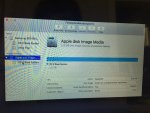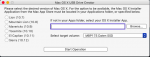@Sachrischa Hmm, schwieriges Unterfangen.
TargetDiskMode: wenn Du einen Mac bei gedrückter T-Taste bootest, verhält sich der Mac, wie ein Festplatten-Gehäuse, und Du kannst die interne Festplatte des Macs bzw. auch dessen opt.LW über eine FireWire-Verbindung oder eine Thunderbolt Verbindung (oder eine Kombination aus beiden mittels Thunderbolt-FireWire-Adapter) an einen anderen Mac wie eine externe Festplatte anschliessen. In Deinem Fall würde das 2008er MBP bei einliegender Festplatte mit gedrückter "T"-Taste gebootet, bis auf dem Bildschirm ein grosses wanderndes FireWire-Symbol auftaucht.
Dann kannst Du das 2008er MacBookPro per FireWire mit Deinem 2018er MBP verbinden (das 2018er MBP hat aber nur noch Thunderbolt, d.h. Du bräuchtest noch einen Thunderbold-FireWire-Adapter) und die Festplatte des 2008er MBP wird wie eine externe FP auf dem Schreibtisch des 2018er MBP angezeigt und kann dann z.B. mit dessen Festplatten-Dienstprogramms formatiert oder partitioniert werden.
Wenn Du ein zweites MB(P) mit ElCapitan hättest, könntest Du anschliessend mit CarbonCopyCloner die Recovery-Partition dieses MBP auf die Festplatte des 2008er MBP klonen oder Du könntest das ElCapitan-Installations-Programm auf dem zweiten Mac laufen lassen und auf das Zielmedium des per FireWire angeschlossenen 2008er MBP(TDM) installieren.
Das alles geht bei Deiner Kombination nicht: das 2008er MBP kann offiziell maximal ElCapitan, das 2018er MBP hat mindestens schon HighSierra.
Ich erinnere mich dunkel daran, dass ich beim 2008er MBP ebenfalls Probleme bei der Installation von ElCapitan hatte. Hab das damals, glaube ich, auch damit gelöst, dass ich das Ziel-Macbook in den TDM gesetzt habe und die Installation von ElCapitan per FireWire-Kabel dann von einem zweiten MacBookPro (auf dem ElCapitan lief) auf das 2008er Ziel-Book (TDM) durchgeführt habe.
Vielleicht kennst Du jemanden, der noch einen Mac mit ElCapitan laufen hat: dann könntest Du mit dessen Book ElCapitan auf Deinem 2008er MBP(TDM) oder auf der ausgebauten FP (via USB-case) installieren.
Edit1:
alternativ könntest Du eine Installation von
HighSierra-Patch "wagen" (oder Sierra, oder Mojave)
1. Mit dem 2018er MBP den Patcher downloaden und mit dem Patcher einen USB-Installations-Stick vorbereiten
2. Das 2008er MBP von dem vorbereiteten USB-Stick. booten (beim Booten zur Auswahl ALT-Taste gedrückt halten) und HighSierra installieren.
3. Nach der Installation nochmal vom USB-Stick booten und "macOS PostInstall" mit den Einstellungen für Dein 2008er MBP durchlaufen lassen.
4. Neustart von der internen FP ins gepatchte macOS
Eventuell brauchst Du aber eine neue kompatible WLAN/BT-Karte (kostet ca 10-15€). Einbau nicht schlimmer als Festplatten-Wechsel, Versand dauert aber.
Edit2:
Bei
Dosdude1 gibts auch das Programm "
Mac OS X USB Drive Creator.zip", um einen bootfähigen USB-Installations-Stick zu erstellen.
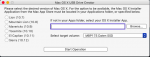
Edit3:
falls Du die alte Leopard-DVD hast, die mit dem 2008er MBP kam, kannst Du auch über Leopard => SL (AppStore) das schrittweise Upgrade of ElCapitan machen. (Geht vermutlich schneller und ist günstiger, als auf benötigte Einzelteile zu warten...)